GOOGLE, MUCHO MÁS QUE UN BUSCADOR

La oferta de motores de búsqueda en Internet se ha ido sofisticando con el paso del tiempo. En la actualidad, las funcionalidades de estos no se parecen en nada a las que ofrecían inicialmente; ahora integran algoritmos más elaborados, que permiten mayor precisión en las búsquedas y aumentan las posibilidades de éxito para localizar información valiosa y autorizada en cualquier proceso de investigación.
Aunque el uso de motores de búsqueda se enmarca dentro de un concepto más amplio, que hemos denominado Competencia para Manejar Información (CMI), resulta de la mayor importancia enseñar a los estudiantes a utilizar correctamente todas las opciones de búsqueda que estos ofrecen.
EDUTEKA escogió como ejemplo de motor de búsqueda a “Google”, por ofrecer gran diversidad de opciones y haber sido durante varios años consecutivos el favorito de los usuarios alrededor del mundo.
Este lugar de preferencia obedece a que sus creadores han dotado a “Google” con nuevas y poderosas características que hacen más fácil, enfocada y efectiva cualquier búsqueda que se realice con él.
No es menos cierto que muchos de los usuarios habituales de este buscador se limitan simplemente a introducir palabras clave en la ventana de búsqueda, pues desconocen los principios básicos de su funcionamiento y no utilizan las valiosas opciones que ofrece. Para atender esta situación, repasaremos a continuación el uso básico de “Google” y resaltaremos algunas de las adiciones más novedosas que en la actualidad ofrece.
USO BÁSICO DE “GOOGLE” COMO BUSCADOR
Para sacarle a “Google” el máximo provecho, hacemos las siguientes recomendaciones [1] que esperamos sean muy útiles para nuestros usuarios:
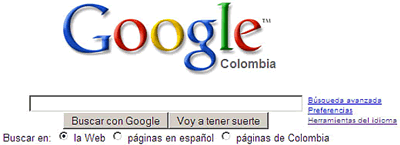
DELIMITE SUS BÚSQUEDAS
Para realizar una consulta en “Google”, simplemente digite en el cuadro de búsqueda algunas palabras clave del tema que le interesa. Si utiliza una sola palabra o expresión para buscar la información que necesita, es probable que “Google” le arroje resultados muy generales. Delimite la búsqueda con palabras adicionales que indiquen sitio geográfico, época o algún otro detalle importante. Por ejemplo, si quiere encontrar información sobre la historia del automovilismo en América Latina, digite: automovilismo historia “América latina”
CONOZCA LA GRAMÁTICA
Antes , los buscadores necesitaban órdenes complejas. “Google” no es tan exigente, pero es aconsejable seguir algunas pautas para formular las búsquedas; estas son:
- Use comillas cuando necesite hallar frases completas o nombres propios (por ejemplo, “Muchos años después, frente al pelotón de fusilamiento, el coronel Aureliano Buendía”).
- No emplee palabras muy comunes o artículos como el, la, y, sí, no, es. “Google” descarta automáticamente términos comunes como "http" y ".com,", así como ciertos dígitos o letras, porque raramente estos términos ayudan a precisar la búsqueda y pueden demorarla significativamente. Para obligar a “Google” a incluir términos superfluos en la búsqueda, se debe utilizar el signo "+".
- No es necesario que utilice mayúsculas o tildes. Todas las letras, independientemente de como estén escritas, se consideran minúsculas.
Si quiere excluir términos para delimitar la búsqueda, utilice el signo menos (-) unido a la palabra que desea descartar. Por ejemplo, si necesita encontrar información sobre los napoleones más famosos de la historia o sitios con ese nombre, no busque Napoleón porque encontrará, en español, aproximadamente 46.500.000 respuestas. Escriba Napoleón -Bonaparte -Francia -guerra. Recibirá muchas respuestas sobre el emperador francés, pero entre los primeros resultados verá a José Napoleón Duarte, René Napoleón, Napoleón Hill, además de hoteles y otros lugares con ese nombre.
USE LA BÚSQUEDA AVANZADA
Para ser más preciso en sus búsquedas no tiene que aprender comandos complicados. “Google” presenta en el encabezado de su página el enlace que permite ir a ‘Búsqueda Avanzada’, y que ofrece opciones como:
- determinar el idioma de los resultados;
- localizar archivos con cierto formato (por ejemplo, Word, Excel, o PDF, etc.);
- excluir páginas de un sitio Web determinado;
- determinar qué tan actualizados deben ser los sitios localizados;
- circunscribir los resultados a un sitio determinado y, a toda la Web;
- encontrar todas las páginas que contienen vínculos con un determinado sitio Web;
encontrar páginas relacionadas con una determinada página Web.
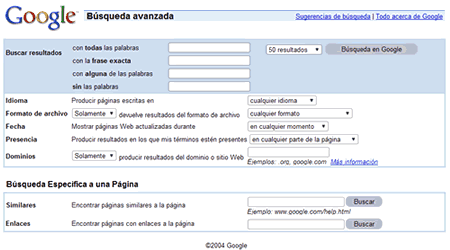
INTERPRETACIÓN DE RESULTADOS
En la gráfica que presentamos a continuación aparece una pantalla con los resultados de una búsqueda en “Google”. Cada letra muestra uno de los elementos importantes que se explican en la tabla siguiente.
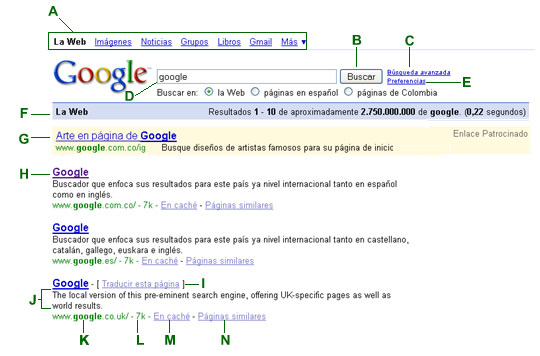
A. Tipo de búsqueda
Haga clic en el vínculo o enlace del servicio de “Google” que desea usar. Buscar en La Web, buscar sólo Imágenes, ver los Grupos de “Google” (archivos de discusión Usenet), explorar el Directorio o consultar las noticias más destacadas del día.
B. Botón de búsqueda de “Google”
Haga clic en ese botón para realizar otra consulta. También puede realizar una nueva búsqueda presionando la tecla "Intro".
C. Búsqueda Avanzada
Muestra una página que permite enfocar más la búsqueda.
D. Cuadro de búsqueda
Para realizar una búsqueda en “Google”, sólo tiene que escribir algunas palabras descriptivas en esta ventana. Presione "Intro" o haga clic en el botón de búsqueda en “Google” para ver la lista de resultados relevantes.
E. Preferencias
Muestra una página que permite configurar sus preferencias de búsqueda, incluyendo el número predeterminado de resultados por página, el idioma de la interfaz y si desea que se muestren los resultados en una ventana diferente del navegador.
F. Barra de estadísticas
Ofrece una descripción de la búsqueda y le indica el número de resultados encontrados, así como el tiempo en que esta se completó.
G. Enlace patrocinado
Publicidad de “Google” que se identifica claramente como "Enlace patrocinado" con el objeto de no comprometer la integridad de los resultados. Los anunciantes utilizan un programa de “Google” llamado “AdWords” para promocionar sus productos.
H. Título de la página
La primera línea del resultado corresponde al título de la página Web encontrada. A veces, en lugar del título aparecerá una URL, lo que significa que la página no tiene título o que “Google” no ha indexado su contenido completo. Aún así, sabemos que el resultado es pertinente porque otras páginas Web que sí están indexadas, tienen enlaces a esta página. Si el texto asociado con estos enlaces coincide con los criterios de la búsqueda, es posible que se muestre esa página como resultado aún cuando el texto completo no se haya indexado.
I. Traducir página
Sistema de traducción con tecnología de punta que permite traducir una página Web a un idioma determinado. Las páginas que se pueden traducir, lo indican mediante “Traducir esta página” que aparece en seguida del título. Adicionalmente, al ubicar el cursor sobre cualquier parte del texto de la página traducida, se despliega un globo con el texto en el idioma original. Se debe tener en cuenta que no deja de ser una traducción hecha por una máquina.
J. Texto bajo el título
Este texto resume la página localizada con los términos de búsqueda resaltados. Estos fragmentos permiten ver el contexto en el que los términos aparecen en la página, antes de hacer clic en el resultado.
K. URL del resultado
Es la dirección en la Web del resultado encontrado.
L. Tamaño
El número al que apunta la letra, corresponde al tamaño del texto de la página Web encontrada. Se omite para los sitios aún no indexados.
M. En Caché
Al hacer clic en el Caché [2], verá el contenido de la página Web tal como aparecía en el momento en que “Google” la indexó. Si por algún motivo, no se muestra la página actual, todavía puede obtener la versión en caché y encontrar la información requerida. Los términos de la búsqueda aparecen resaltados en la versión almacenada en caché.
N. Páginas similares
Cuando selecciona Páginas similares para un resultado en particular, “Google” busca automáticamente páginas en la Web que estén relacionadas con ese resultado.
OPCIONES AVANZADAS DEL BUSCADOR
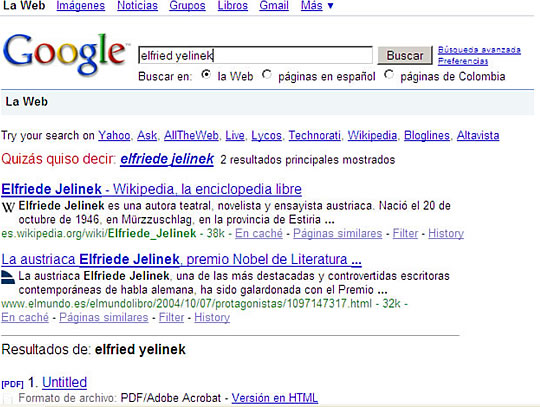
APROVECHE EL CORRECTOR ORTOGRÁFICO
“Google” descubre (o sospecha) cuando, al hacer su búsqueda, ha cometido usted un error de ortografía o de digitación. Si por error escribe “inrabision”, “Google” le dirá: “Quizás quiso decir: inravision”. Pero esta herramienta también le puede ser útil en otros casos. ¿Escuchó el nombre de la ganadora del Premio Nobel de Literatura 2004 pero no sabe cómo se escribe? Busque lo que entendió, elfried yelinek, y “Google” le sugerirá que ella se llama Elfriede Jelinek.
VISITE SITIOS CAÍDOS O CERRADOS
“Google” toma una instantánea de cada página examinada mientras explora la Web y la guarda “en caché” como copia de seguridad en caso de que la página original, en algún momento, no esté disponible. El contenido caché es el contenido que “Google” usó para juzgar si la página coincide con lo que usted está buscando.
La página almacenada en caché se mostrará con un encabezado que la identifica como tal. Los términos que coinciden con la consulta realizada aparecen resaltados en la versión caché para que sea más fácil determinar la pertinencia de la información contenida en el cache.
La opción "En Caché" no se ofrece para los sitios que no han sido indexados, ni tampoco para aquellos sitios cuyos dueños han solicitado a “Google” eliminar de sus servidores el contenido que sobre estos se ha almacenado.
CONSULTE PÁGINAS SIMILARES
El vínculo "Páginas similares" situado al lado de “En Cache” conduce a páginas relacionadas con el resultado de la búsqueda. Esta opción tiene muchos usos. Si le gusta el contenido de un sitio en particular, pero quiere averiguar más, úselo para encontrar sitios con los que no está familiarizado. Si está buscando información de un tema, "Páginas similares" puede ayudarle a encontrar más información sobre este; si está interesado en investigar un campo en particular, esa opción puede facilitarle encontrar rápidamente gran cantidad de recursos, sin perder tiempo pensando qué palabras usar para llegar a esos sitios.
ARCHIVO HISTÓRICO
Los sitios Web renuevan regularmente su primera página. El vínculo “History” permite ir al listado histórico de primeras páginas de los sitios que aparecen en los resultados de búsqueda. Estas aparecen clasificadas por año y mes.
ENCUENTRE IMAGÉNES
¿Necesita una imagen de Simón Bolívar para un trabajo de investigación? Puede buscar en “Google”: simón bolívar fotografías, pero para verlas debe ir de un sitio a otro. Mejor, haga clic en “Imágenes”, en la página principal de “Google” y escriba simón bolívar. Recibirá decenas de ‘fotos’ y puede escoger según su gusto, tamaño y calidad. Recuerde que debe dar los créditos a los sitios de proveniencia de las imágenes. No acepte trabajos de sus estudiantes si no incluyen los respectivos créditos.
USE EL DIRECTORIO WEB
Si su búsqueda no se circunscribe a un nombre específico, sino que abarca un tema general, el buscador le dará muchos resultados desordenados. En ese caso es preferible utilizar el directorio Web de “Google” (http://www.google.com.co/dirhp?hl=es).
Si desea, por ejemplo, localizar un buen sitio de astronomía, en el directorio, disponible en la página principal, escriba astronomía, encontrará casi medio millón de resultados en el buscador. Además, de categorías y un listado de los sitios más populares dedicados al tema.
ARCHIVOS PDF
Los resultados de búsqueda en “Google” incluyen ahora archivos en formato (PDF). Aunque los archivos PDF no son tan abundantes como los archivos HTML, muchas veces contienen información de alta calidad que no está disponible de otra manera.
Para indicar que un resultado particular es un archivo PDF y no una página Web, [PDF] aparece en letras azules antes del título y le indica que debe ejecutar el programa Acrobat Reader para ver el archivo. Haga clic en el vínculo a la derecha de [PDF] para acceder al documento. (Si no tiene Adobe Acrobat en su computador, lo llevará a la página Web donde gratuitamente lo puede descargar).
Con los archivos PDF, el vínculo "En Caché" se reemplaza con "Versión en HTML". La versión HTML es una copia del documento PDF sin formato.

Si únicamente desea localizar documentos en formato PDF, ingrese “filetype:pdf” en el cuadro de búsqueda junto con los términos clave que está usando.
VOY A TENER SUERTE
El botón "Voy a tener suerte™" lo lleva directamente a la página Web del primer resultado de búsqueda. No verá otros resultados. Una búsqueda "Voy a tener suerte" significa menos tiempo buscando páginas Web y más tiempo mirándolas.
Por ejemplo, para encontrar la página inicial de la Universidad Icesi, simplemente ingrese Icesi en el cuadro de búsqueda y haga clic en el botón "Voy a tener suerte". “Google” lo lleva directamente a "http://www.icesi.edu.co", la página oficial de la Universidad Icesi de Cali, Colombia.
ejemplo:
![]()
DEFINICIÓN DE PALABRAS
La opción “Define” seguida de dos puntos (:) y un término clave se encarga de encontrar definiciones para ese término. Por ejemplo, si no sabe que significa el término “alfajor”, digite define:alfajor en la caja de búsqueda y presione “Intro”; “Google” localizara varias definiciones para este término. También funciona con términos en inglés, lo cual puede resultar muy útil para profesores y estudiantes de lenguas extranjeras.
IDIOMAS
Si usted no domina otros idiomas, puede seleccionar “Preferencias” ubicado en la página principal de “Google” y especificar el idioma en el cual desea que el buscador muestre los mensajes. Además, puede especificar que las respuestas solo incluyan sitios en ese idioma.
CALCULADORA
Para utilizar la función de calculadora integrada en “Google”, simplemente introduzca la expresión que desee evaluar en la casilla de búsqueda y haga clic en el botón de 'Búsqueda’ o presione la tecla 'Intro'. La calculadora puede evaluar expresiones matemáticas de aritmética básica (5+2*2 o 2^20) y matemáticas más complicadas (e^(i pi)+1).
ejemplo:
![]()
También se puede experimentar con otros sistemas numéricos como hexadecimal o binario.
BARRA DE HERRAMIENTAS
La popularidad de este buscador ha llevado a todos los navegadores a incorporar una casilla que permita realizar búsquedas en “Google” sin necesidad de ir a la dirección http://www.google.com. Sin embargo, “Google” creó una adición gratuita que instala una nueva barra en el programa de navegación, con accesos directos a las funciones de ese motor de búsqueda. En cuanto a privacidad, “Google” insiste en que la barra no envía ningún tipo de información personal a sus servidores junto con las direcciones de los sitios visitados.
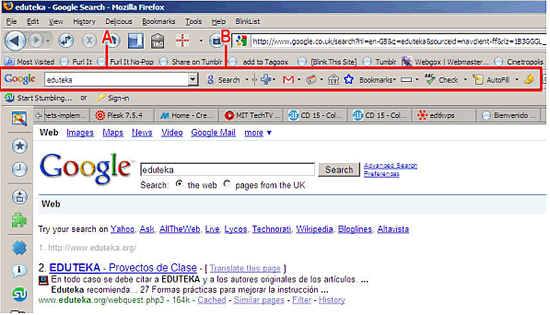
El mayor beneficio de esta barra es un campo de búsqueda permanente (A) en el navegador. Allí puede escribir palabras clave con el teclado, cortando y pegando o simplemente seleccionando y arrastrando. Basta presionar para obtener los resultados, sin necesidad de entrar a la página inicial de “Google”. El tiempo que se ahorra en cada búsqueda es insignificante, pero para los usuarios habituales, el tiempo acumulado puede resultar considerable.
La barra también ofrece acceso a información de otros sitios Web. Por ejemplo, si escribe el símbolo de una empresa de la Bolsa de Valores, lo primero que aparecerá en la página de resultados será un enlace al sitio de finanzas de “Yahoo”. Si escribe el nombre de una persona y la ciudad en la que vive, tal vez encuentre su número telefónico. Al escribir una dirección física en una ciudad y seleccionar “Google Maps” en la lista de opciones (B), “Google” muestra enlaces a mapas de “Yahoo” y “MapQuest”. En esta lista, completamente configurable, están disponibles otras opciones de búsqueda como son: Picasa, Google Finance, Google Books, Google Video, Google Groups, Imágenes y más.
Otros motores de búsqueda también ofrecen acceso rápido a diferentes tipos de información. Yahoo, por ejemplo, tiene su propia barra de herramientas, llamada “Yahoo Companion” (http://companion.yahoo.com). Pero muchos usuarios prefieren la barra de “Google” debido a la versatilidad, velocidad y conveniencia que ofrece.
Para descargar la barra de “Google” diríjase a la dirección: http://toolbar.google.com.
OTRAS OPCIONES DE BÚSQUEDA
ACADÉMICO (SCHOLAR)
Google Académico permite buscar bibliografías especializadas en una gran variedad de temas y fuentes; por ejemplo, estudios revisados por especialistas, tesis, libros, resúmenes y artículos de fuentes como editoriales académicas, sociedades profesionales, depósitos de impresiones preliminares, universidades y otras organizaciones académicas.
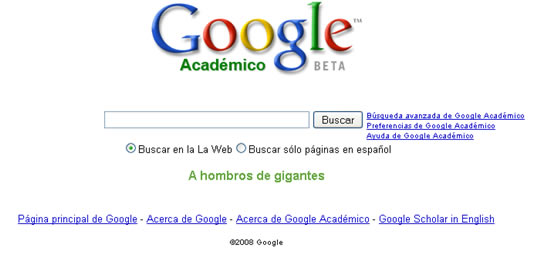
BÚSQUEDA DE BLOGS
Es la tecnología de Google hecha específicamente para la Búsqueda de Blogs o Bitácoras. Contar con un buscador exclusivo de Blogs permite encontrar fácilmente lo que las personas opinan sobre algún tema en particular. Esta herramienta cuenta con “Búsqueda Avanzada de Blogs”. También se pueden buscar Blogs escritos en otros idiomas como: inglés, francés, italiano, alemán, español, chino, coreano, japonés, portugués y otros idiomas.
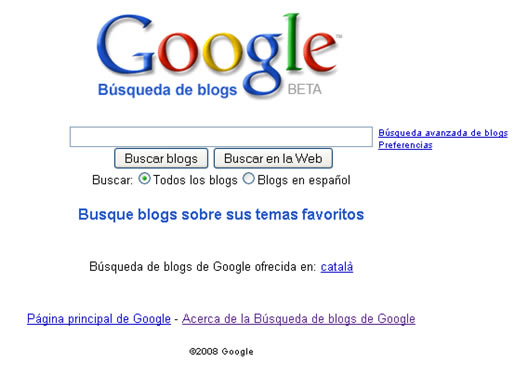
BUSQUEDA DE CODIGO FUENTE PÚBLICO
Esta herramienta permite buscar http://www.google.com/codesearch código fuente de acceso público alojado en Internet, que se puede descargar y modificar. Esto lo realiza mediante rastreo del código que se encuentra en archivos tipo: .tar .gz, .tar.bz2, .tar .zip y los repositorios CVS.
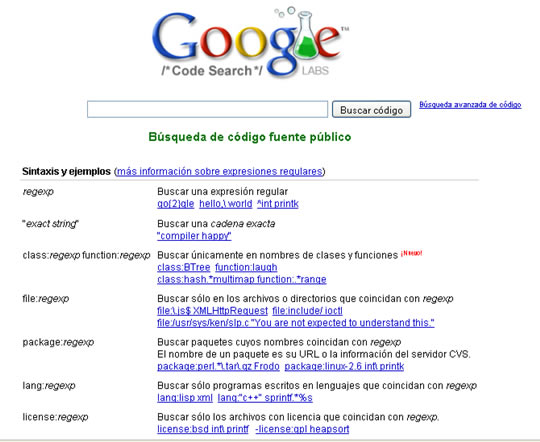
LIBROS
Existe la posibilidad de Buscar Libros bien sea por titulo, autor o contenido. Esta herramienta es muy útil para consultar un texto o parte de un libro sin necesidad de comprarlo, permite disponer siempre de una librería donde podrá encontrar prácticamente cualquier tipo de libro: ficción, no ficción, de referencia, bibliografía especializada, libros de texto, libros infantiles, libros científicos, médicos, profesionales, educativos, entre otros.
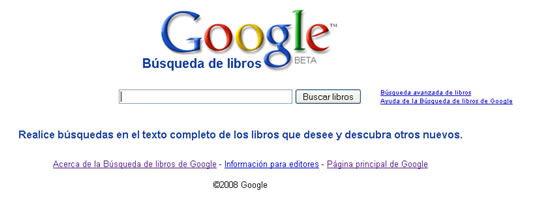
TITULARES DE NOTICIAS
Generalmente, cuando se realiza una búsqueda en Google, aparecen algunos enlaces marcados como "Noticias" en la parte superior de la página de resultados. Estos conducen a noticias relacionadas con el tema de la búsqueda, obtenidas de los servicios informativos que Google revisa continuamente. Sólo aparecen si los términos introducidos se relacionan con palabras que aparecen en dichas noticias. Al hacer clic en ellos, podrá ver de que servicio provienen.
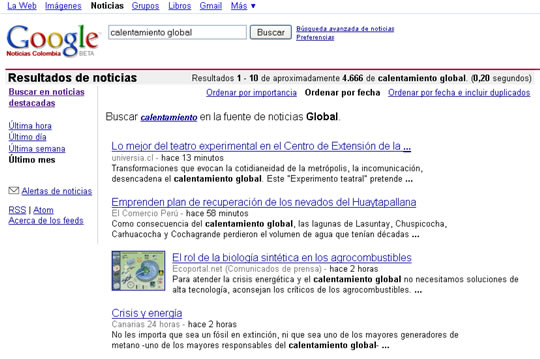
ALERTAS DE GOOGLE
Con este servicio, mientras este activo, se pueden recibir continuamente resultados de búsquedas sobre un tema particular. Las Alertas de “Google” envían automáticamente mensajes a su correo electrónico cuando encuentren nuevos resultados acordes con los términos de búsqueda indicados. Actualmente se ofrecen cuatro tipos de alertas: 'News', 'Web', 'News & Web' y 'Grupos'. Este servicio es útil para docentes y estudiantes que realizan investigaciones sobre temas de actualidad y desean estar al tanto de las últimas noticias o documentos publicados al respecto en la Web.
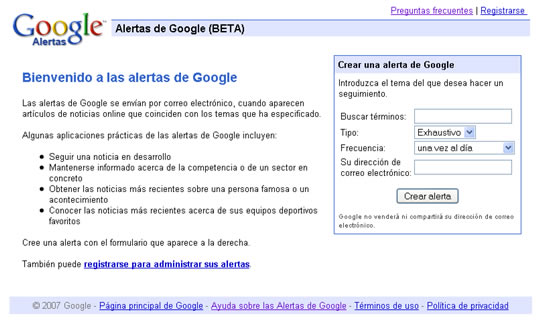
GOOGLE ACCESIBLE SEARCH
Google Accesible Search es un buscador diseñado especialmente para personas con limitaciones o problemas visuales. Los resultados de las búsquedas que ellas realizan se muestran en letra de tamaño extra grande para facilitarles su lectura.
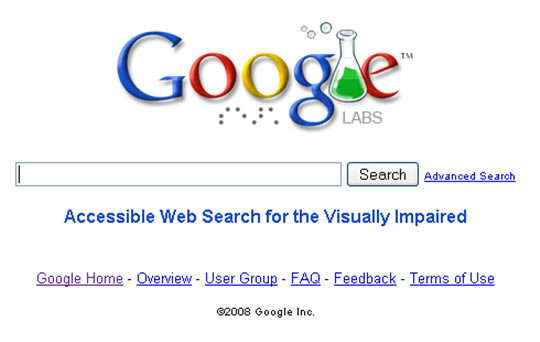
OTROS BUSCADORES
Actualmente “Google” es el buscador con más sitios Web indexados. Pero, si alguna de sus búsquedas con este no es exitosa, existen otras opciones útiles:
- Yahoo (www.yahoo.com)
- Clusty (www.clusty.com)
- Teoma (www.teoma.com)
- Bing (www.bing.com)
NOTAS DEL EDITOR:
[1] Dada la importancia que tienen los motores de búsqueda para desarrollar la Competencia para Manejar Información (CMI), nos permitimos reproducir algunas partes del artículo “Diez consejos para hacer búsquedas más eficientes en “Google”, escrito por Mauricio Jaramillo y publicado en la sección Tecnología de EL TIEMPO el día lunes 11 de octubre de 2004, Bogotá, Colombia.
[2] Cache: área de almacenamiento que facilita el acceso rápido a información o instrucciones solicitadas con frecuencia para que el computador o sistema informático no tenga que recuperarlas una y otra vez de un medio de almacenamiento lento.
CRÉDITOS:
Documento elaborado por EDUTEKA con información proveniente del sitio Web de “Google”.
Fecha de publicación en EDUTEKA: Septiembre 7 de 2002.
Fecha de última modificación: Abril 01 de 2009.

Contenido publicado bajo licencia "Creative Commons"
Más sobre Nuevas características de Google
Warning: Invalid argument supplied for foreach() in /home/edutek/www/modulo/includes/contenido.php on line 1180